Express tools что это за программа
дата:
2013/01/31
номер:
11
просмотров: 74258
комментариев: Link
По работе ко мне часто попадают «чужие» файлы, с которыми мне приходится работать. И не редко встречаются «проблемные» файлы. Я имею в виду то, что в них есть такие вещи как большие блоки текста, написанные кучей однострочных текстов, или с огромным количеством слоев, половина из которых пустые.
С такими файлами довольно сложно работать до тех пор, пока не снимешь эти вопросы с повестки дня Каково же была мое удивление и радость, когда я узнал, что в Autocad есть дополнительный пункт меню, который не всегда устанавливается автоматически при инсталляции самого Autocad. Оказалось, что в нем собран целый ряд отличных инструментов, которые решают множество подобных проблем за пару кликов Именно об этом элементе меню я и раскажу в данном уроке
Описание команд Express Tools
第四堂總結 【AutoCAD絕對高手Express Tools指令操作技巧】
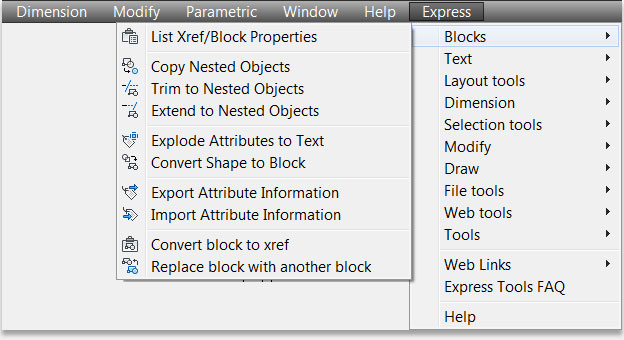 Кроме падающего меню, при установке Express Tools (сокращенно ET) в системе появляются панели.
Кроме падающего меню, при установке Express Tools (сокращенно ET) в системе появляются панели.  Перечислим функции Express Tools в том порядке, в каком они расположены в меню Express (Экспресс).
Перечислим функции Express Tools в том порядке, в каком они расположены в меню Express (Экспресс).
1. Layers (в старых версиях)
- Layer Manager (Диспетчер слоев) — позволяет сохранять и восстанавливать свойства слоев;
- Layer Walk (Просмотр слоев) — показывает объекты только тех слоев, которые отмечены в диалоговом окне;
- Layer Match (Слой по образцу) — переносит объекты на слой указанного примитива;
- Change to Current Layer (На текущий слой) — переносит объекты на текущий слой;
- Copy Objects to New Layer (На новый слой) — переносит объекты на другой слой, с возможностью создания этого слоя;
- Layer Isolate (Изоляция слоя) — выключение всех слоев, кроме слоев выбранных объектов;
- Isolate Layer to Current Viewport (Изоляция слоя в видовом экране) — замораживание в текущем видовом экране пространства листа;
- Layer Off (Выключение слоя) — выключение слоев выбранных объектов;
- Turn All Layers On (Включение всех слоев) — включает все слои;
- Layer Freeze (Замораживание слоя) — замораживает слои выбранных объектов;
- Thaw All Layers (Размораживание всех слоев) — размораживает все слои;
- Layer Lock (Блокировка слоя) — блокирует слой выбранного объекта;
- Layer Unlock (Разблокировка слоя) — разблокирует слой выбранного объекта;
- Layer Merge (Перенос со слоя на слой) — переносит все объекты с одного слоя на другой, с удалением первого слоя;
- Layer Delete (Удаление слоя) — стирает все объекты на выбранном слое и удаляет слой.
- List Xref/Block Properties (Свойства объекта из вхождения) — показывает свойства примитива, входящего в состав блока или внешней ссылки;
- Copy Nested Objects (Копирование объектов из вхождения) — копирует примитивы, входящие в состав блоков или внешних ссылок;
- Trim to Nested Objects (Обрезка объектами из вхождения) — выполняет обрезку, используя в качестве режущих объектов примитивы, входящих в состав блоков или внешних ссылок;
- Extend to Nested Objects (Продление до объекта из вхождения) — выполняет продление, используя в качестве граничного объекта примитив, входящий в состав блока или внешней ссылки;
- Explode Attributes to Text (Расчленение с преобразованием атрибутов в текст) — расчленяет вхождения блоков или внешних ссылок, заменяя атрибуты на их значения, преобразованные в текстовые примитивы;
- Convert Shape to Block (Преобразование формы в блок) — заменяет вставленную в рисунок форму на вхождение блока, для которого создается описание;
- Export Attribute Information (Экспорт атрибутов) — выполняет экспорт значений атрибутов в текстовый файл, в котором значения разделяются символом табуляции;
- Import Attribute Information (Импорт атрибутов) — выполняет замену значений атрибутов вхождений блоков, импортируя их из текстового файла, в котором значений разделяются символом табуляции;
- Convert block to xref (Преобразование блока во внешнюю ссылку) — заменяет вхождения блока на внешнюю ссылку на указываемый файл;
- Replace block with another block (Замена одного блока другим) — заменяет все вхождения одного блока на вхождения другого блока.
- Remote Text (Внешний текст) — вставляет текст из внешнего TXT-файла, с возможностью использования выражений языка DIESEL, применяемого в макросах меню;
- Text Fit (Сжатие текста) — сжатие текста за счет изменения ширины букв;
- Text Mask (Маскирование текста) — создание маски в виде прямоугольного объекта вокруг текстового примитива, для того чтобы под текстом не были видны другие примитивы рисунка;
- Unmask Text (Демаскирование текста) — отказ от ранее созданной маски текстового примитива;
- Explode Text (Расчленение текста) — преобразование текстового примитива в полилинии;
- LConvert Text to Mtext (Преобразование текста в мультитекст) — заменяет выбранный однострочный текст из одной или нескольких строк на многострочный текст;
- Arc-Aligned Text (Размещение текста по дуге) — позволяет создать или отредактировать специальный текстовый примитив, выровненный вдоль дуги окружности;
- Justify Text (Выравнивание текста) — изменяет способ выравнивания текста, или мультитекста, или описания атрибута, с сохранением внешнего вида примитива;
- Rotate Text (Поворот текста) — изменяет наклон текста, или мультитекста, или описания атрибута, с целью преобразования к наиболее читаемому виду;
- Enclose Text with Object (Обводка текста) — строит дополнительный объект (круг, полилинию в форме овала или полилинию в форме прямоугольника) вокруг текста, мультитекста или описания атрибута;
- Automatic Text Numbering (Автоматическая нумерация текста) — изменяет текстовые примитивы, дополняя их номерами;
- Change Text Case (Изменение регистра текста) — изменяет текстовые примитивы, преобразуя текст к нужному регистру.
4. Layout tools
- Change Space (Смена пространства) — копирует в листе объект из одного пространства в другое, с сохранением внешнего вида;
- Align Space (Выравнивание в пространстве) — изменяет вид и масштаб видового экрана в листе так, чтобы две точки, указанные в пространстве модели, преобразовались в две точки, указанные в пространстве листа;
- Synchronize Viewports (Сихронизация видовых экранов) — изменяет масштаб видовых экранов на масштаб основного видового экрана;
- List Viewport Size (Масштаб видового экрана) — выводит знаменатель масштаба видового экрана; Merge Layout (Слияние листов) — перенос видовых экранов из нескольких листов в один.
5. Dimension
-
Leader Tools (Инструменты выносок) — имеет три подпункта:
6. Selection tools
- Get Selection Set (Создание набора) — создает текущий набор выбора, запрашивая имя слоя и тип объектов;
- Fast Select (Быстрый выбор) — создает набор из примитивов, пересекающих данный объект.
- Change Space (Смена пространства) — копирует в листе объект из одного пространства в другое, с сохранением внешнего вида;
- Multiple Object Stretch (Множественное растягивание объектов) — выполняет операцию одновременного растягивания объектов;
- Move/Copy/Rotate (Перенос/Копирование/Поворот) — выполняет операции переноса, копирования, поворота и масштабирования объектов в рамках одной команды;
- Extended Clip (Расширенная подрезка) — выполняет подрезку вхождений блоков, внешних ссылок, пятен и растровых изображений границами, полученными аппроксимацией окружностей, дуг, эллипсов, полилиний, текстов, мультитекстов или описаний атрибутов;
- Convert Shape to Block (Преобразование формы в блок) — заменяет вставленную в рисунок форму на вхождение блока, для которого создается описание (повтор одноименного пункта подменю Blocks (Блоки));
- Multiple Copy (Множественное копирование) — копирует объекты, предлагая дополнительные возможности вставки копий аналогично работе команд DIVIDE (РАЗДЕЛИТЬ) и MEASURE (РАЗМЕТИТЬ);
- Extended Offset (Расширенное подобие) — создает подобные (параллельные) объекты, предлагая дополнительные возможности: множественное построение, удаление исходного примитива, задание слоя нового объекта.
- Break-line Symbol (Обозначение разрыва) — построение линии разрыва со вставкой знака разрыва из стандартного или пользовательского DWG-файла;
- Super Hatch (Суперштриховка) — создание суперштриховки из растровых изображений, внешних ссылок, блоков и пятен.
9. File tools
- Move Backup Files (Перемещение BAK-файлов) — изменяет путь для размещения BAK-файлов;
- Convert PLT to DWG (Преобразование PLT в DWG) — вставляет в текущий рисунок содержимое PLT-файлов, сформированных в формате HPGL;
- Edit Image (Редактирование изображения) — вызывает внешнюю программу редактирования растровых изображений;
- Redefine Path (Переопределение путей) — модифицирует пути для вставленных растровых изображений, внешних ссылок, шрифтов, форм и примитивов RTEXT (внешних текстов);
- Update Drawing Property Data (Обновление свойств рисунка) — изменяет данные, отображаемые в окне свойств рисунка, по шаблону;
- Save All Drawings (Сохранение всех рисунков) — сохранение всех открытых рисунков без их закрытия; для неименованных рисунков запрашивается имя;
- Close All Drawings (Закрытие всех рисунков) — закрывает все рисунки и предлагает сохранение для измененных рисунков;
- Quick Exit (Быстрый выход) — закрывает все рисунки, предлагая сохранение для измененных рисунков, и выходит из AutoCAD;
- Revert to Original (Переоткрытие) — закрывает текущий рисунок, предлагая сохранение при наличии изменений, и снова открывает его.
10. Web tools
- Show URLs (Показ URL) — показывает список использованных в рисунке адресов сети Интернет в формате URL (Universal Resource Locator);
- Change URLs (Изменение URL) — редактирование URL-адресов;
- Find and Replace URLs (Поиск и замена URL) — ищет и заменяет в рисунке одни URL-адреса на другие.
- Command Alias Editor (Редактор псевдоимен команд) — позволяет, не выходя из системы AutoCAD, редактировать псевдоимена команд, хранящиеся в файле acad.pgp;
- System Variable Editor (Редактор системных переменных) — вызывает диалоговое окно, в котором можно просматривать и редактировать значения системных переменных;
- Make Linetype (Создание типа линии) — создает новый тип линии по образцу и сохраняет его описание в файле с расширением lin;
- Make Shape (Создание формы) — создает новую форму по образцу и сохраняет ее описание в файле с расширением shp;
- Real-Time UCS (ПСК реального времени) — вращает ПСК с заданным шагом угла в режиме реального времени относительно одной из осей;
- Attach Xdata (Добавление расширенных данных) — присоединяет расширенные данные указанного приложения к примитиву;
- List Object Xdata (Чтение расширенных данных) — выводит в текстовое окно расширенные данные приложения, сохраненные с примитивом;
- Full-Screen AutoCAD (Полноэкранный режим) — распахивает окно AutoCAD на весь экран, сохраняя, в отличие от команды CLEANSCREENON, панели инструментов;
- Extended Plan (Расширенный план) — формирует границы окна по указанному объекту после установки вида в плане (расширение команды PLAN (ПЛАН)).
12. Другие подменю и пункты меню Express
- Express Tools Web site (Сайт Express Tools) — запускает программу-браузер и устанавливает соединение с сайтом http://www.autodesk.com/expresstools, посвященном Express Tools;
- Express Tools Newsgroup (Группа новостей Express Tools) — запускает программу-браузер и устанавливает соединение с группой новостей news://discussion.autodesk.com/autodesk.expresstools, посвященной Express Tools;
- Autodesk Products and Support Website (Продукты Autodesk и сайты поддержки) — запускает программу-браузер и устанавливает соединение с сайтом http://www.autodesk.com/products, на котором находятся сведения о программных продуктах фирмы Autodesk.
Два последних пункта меню Express (Экспресс) не являются названиями подменю:
- Express Tools FAQ (Часто задаваемые вопросы по Express Tools) — открывает окно с разделом справочной системы с ответами на часто задаваемые вопросы по Express Tools;
- Help (Справка) — открывает окно с оглавлением справочной системы Express Tools.
Источник: ciframagazine.com
Чем AutoCAD LT отличается от стандартного AutoCAD?
AutoCAD — программное обеспечение САПР, предназначенное для двух- и трехмерного проектирования и черчения, разработанное компанией Autodesk.


AutoCAD можно приобрести в двух вариантах – AutoCAD и AutoCAD LT, которые очень похожи между собой, но имеют целый ряд отличий.
Зачастую при выборе между двумя вариантами этой CAD-системы пользователи задаются вопросами:
- Чем AutoCAD LT отличается от обычного полнофункционального AutoCAD?
- Стоит ли переплачивать за полный AutoCAD?
- Не ошибемся ли мы, если решим купить AutoCAD LT?
- Какие преимущества мы получим при покупке AutoCAD LT?
Надеемся, что приведенные ниже ключевые отличия AutoCAD LT от AutoCAD помогут вам понять разницу между этими двумя программными продуктами и сделать правильный выбор.
Цена
Низкая цена – ключевое преимущество AutoCAD LT перед AutoCAD (на данный момент AutoCAD LT дешевле примерно в 4 раза). Если вы занимаетесь только 2D-проектированием и у вас нет времени на изучение трехмерного проектирования и языков программирования, то ваш выбор — AutoCAD LT.
Трехмерное проектирование
Возможность работать в трехмерном пространстве и строить 3D-модели – самое заметное отличие AutoCAD от AutoCAD LT. Если вы проектируете в 3D, то ваш единственный выбор – полнофункциональный AutoCAD.
Однако, в AutoCAD LT вы можете открывать и просматривать трехмерные модели, созданные в полной версии, но не сможете их редактировать и создавать новые. Это дает возможность для гибкого оснащения рабочих мест пользователей: полноценный AutoCAD необходим только тем пользователям, которые проектируют в 3D-среде, а тем, кто оформляет чертежи по моделям и создает плоские чертежи, достаточно приобрести AutoCAD LT.
Возможности адаптации, настройки и расширения функциональности
В AutoCAD LT, в отличие от полноценного AutoCAD, очень сильно ограничены возможности по адаптации, расширению функциональности и использованию программ и утилит сторонних разработчиков.
Рано или поздно каждый пользователь сталкивается с необходимостью настроить программу для максимально комфортного использования или расширить функциональность. Полноценный AutoCAD обладает всеми необходимыми для этого инструментами: поддерживает создание профилей пользователей, обладает целым рядом программных интерфейсов (API), включая свой собственный язык программирования AutoLISP и его более позднюю версию Visual LISP, а также компилируемые VBA и .NET. Все это позволяет писать как свои приложения, так и использовать программное обеспечение сторонних разработчиков.
В AutoCAD LT нет возможности создания и запуска сторонних программ, он дает лишь базовые возможности настройки и адаптации. Например, пользователи без особого труда могут создать и изменить инструментальные панели, написать скрипты и макросы, создать и использовать собственные образцы штриховок и типов линий.
Сетевые лицензии
При покупке AutoCAD LT нет возможности выбрать сетевую лицензию, только локальную однопользовательскую, в то время, как AutoCAD дает возможность выбора.
Что такое сетевая лицензия? Например, сетевая лицензия на 10 рабочих мест позволяет установить программу на неограниченное число мест, но одновременно запускать ее можно будет не более, чем на 10 компьютерах. Локальная лицензия привязана к конкретному компьютеру.
Кроме того, отсутствие сетевых лицензий не дает возможности одновременной централизованной установки, настройки и обновления ПО на рабочие места пользователей.
Express Tools
В AutoCAD LT нет утилит Express Tools. Пакет Express Tools – это набор команд, которые значительно расширяют функциональность AutoCAD, но официально не поддерживаются разработчиками. С помощью них можно редактировать и создавать объекты, например, рисовать текст по дуге, создавать образцы штриховок и типов линий и многое другое.
Параметрические зависимости
Стандартный полноценный AutoCAD при создании чертежей дает возможность использования размерных параметрических зависимостей. AutoCAD LT не поддерживает создание таких зависимостей, но в нем вы можете корректно открыть параметрические чертежи, созданные в полной версии AutoCAD, и удалить зависимости при необходимости.
Если вы планируете создавать параметрические чертежи, то ваш выбор – полноценный AutoCAD.
Извлечение данных
AutoCAD LT не поддерживает извлечение данных объектов, блоков и атрибутов. Используя полный AutoCAD, вы можете с помощью команды извлечения данных в автоматическом режиме формировать разные отчеты, включая экспликации помещений, спецификации, перечни элементов, таблицы точек и пр.
В AutoCAD LT такого инструмента нет.
Работа с растровыми изображениями
В AutoCAD LT очень ограничена функциональность по работе с растровыми подложками – изображение можно лишь вставить как объект. Полноценный AutoCAD дает возможность корректировать растровое изображение, подрезать его до нужных размеров и пр.
Заключение
Несмотря на все ограничения, AutoCAD LT остается полноценной двумерной CAD-системой, обладающей полным набором команд и функций для проектирования в двумерном пространстве и оформления чертежей. Он подходит как крупным организациям, так и индивидуальным пользователям. Среди несомненных плюсов AutoCAD LT можно отметить крайне низкую стоимость приобретения и владения, простоту установки и освоения пользователями, полный набор всех необходимых инструментов создания и корректировки чертежей.
Опубликовано 19 Ноября 2017
Источник: www.pointcad.ru
Express Tools
Второе подменю — Text (Текст). Оно имеет такие пункты: Remote Text (Внешний текст, ) — вставляет текст из внешнего TXT-файла с возможностью использования выражений языка DIESEL, применяемого в макросах меню;
| Express Tools | 201 |
Text Fit (Сжатие текста,  ) — сжатие текста за счет изменения ширины букв; Text Mask (Маскирование текста, ) — создание маски в виде прямоугольного объекта вокруг текстового примитива, для того чтобы под текстом не были видны другие примитивы чертежа;
) — сжатие текста за счет изменения ширины букв; Text Mask (Маскирование текста, ) — создание маски в виде прямоугольного объекта вокруг текстового примитива, для того чтобы под текстом не были видны другие примитивы чертежа;
| Unmask Text (Демаскирование текста, | ) — отказ от ранее созданной маски тек- |
| стового примитива; |
Explode Text (Расчленение текста, ) — преобразование текстового примитива в полилинии; Convert Text to Mtext (Преобразование текста в мультитекст, ) — заменяет выбранный однострочный текст из одной или нескольких строк на многострочный текст; Arc-Aligned Text (Размещение текста по дуге, ) — позволяет создать или отредактировать специальный текстовый примитив, выровненный вдоль дуги окружности; Justify Text (Выравнивание текста, ) — изменяет способ выравнивания текста, мультитекста или описания атрибута с сохранением внешнего вида примитива; Rotate Text (Поворот текста, ) — изменяет наклон текста, мультитекста или описания атрибута с целью преобразования к наиболее читаемому виду; Enclose Text with Object (Обводка текста, ) — строит дополнительный объект (круг, полилинию в форме овала или полилинию в форме прямоугольника) вокруг текста, мультитекста или описания атрибута;
| Automatic Text Numbering (Автоматическая нумерация текста, | ) — изменяет | |
| текстовые примитивы, дополняя их номерами; | ||
| Change Text Case (Изменение регистра текста, | ) — изменяет текстовые прими- | |
| тивы, преобразуя текст к нужному регистру. | ||
Подменю Layout tools
Третье подменю Layout tools (Сервис листов) имеет следующие пункты: Align Space (Выравнивание в пространстве,  ) — изменяет вид и масштаб видового экрана в листе так, чтобы две точки, указанные в пространстве модели, преобразовались в две точки, указанные в пространстве листа; Synchronize Viewports (Синхронизация видовых экранов,
) — изменяет вид и масштаб видового экрана в листе так, чтобы две точки, указанные в пространстве модели, преобразовались в две точки, указанные в пространстве листа; Synchronize Viewports (Синхронизация видовых экранов, 
 ) — выводит знаменатель масштаба видового экрана; Merge Layout (Слияние листов,
) — выводит знаменатель масштаба видового экрана; Merge Layout (Слияние листов,  ) — перенос видовых экранов из нескольких листов в один.
) — перенос видовых экранов из нескольких листов в один.
| 202 | Приложение 3 |
Подменю Dimension
Четвертое подменю Dimension (Размеры) имеет следующие пункты и подменю: Leader Tools (Сервис выносок) — имеет три подпункта:  Attach Leader to Annotation (Присоединение выноски к надписи,
Attach Leader to Annotation (Присоединение выноски к надписи,  ) — создает связь выноски с объектом (мультитекстом, допуском или блоком); при перемещении объекта конец выноски будет следовать за ним;
) — создает связь выноски с объектом (мультитекстом, допуском или блоком); при перемещении объекта конец выноски будет следовать за ним;  Detach Leaders from Annotation (Отсоединение выносок от надписи,
Detach Leaders from Annotation (Отсоединение выносок от надписи,  ) — разрывает связь между выносками и объектом надписи;
) — разрывает связь между выносками и объектом надписи;  Global Attach Leader to Annotation (Глобальное присоединение выноски к надписи,
Global Attach Leader to Annotation (Глобальное присоединение выноски к надписи,  ) — создает связи между выбранными выносками и указанными объектами надписей (мультитекстами, допусками и блоками); Dimstyle Export (Экспорт размерных стилей,
) — создает связи между выбранными выносками и указанными объектами надписей (мультитекстами, допусками и блоками); Dimstyle Export (Экспорт размерных стилей,  ) — сохраняет настройки размерных стилей в текстовом файле с расширением dim; Dimstyle Import (Импорт размерных стилей,
) — сохраняет настройки размерных стилей в текстовом файле с расширением dim; Dimstyle Import (Импорт размерных стилей, 
 ) — восстанавливает размерный текст, который был переопределен.
) — восстанавливает размерный текст, который был переопределен.
Подменю Selection tools

Пятое подменю падающего меню Express (Экспресс) — Selection tools (Сервис выбора). Это подменю имеет два пункта: Get Selection Set (Создание набора) — создает текущий набор выбора, запрашивая имя слоя и тип объектов; Fast Select (Быстрый выбор, ) — создает набор из примитивов, пересекающих данный объект.
Подменю Modify
Шестое подменю — Modify (Редактирование). Оно включает такие пункты: Multiple Object Stretch (Множественное растягивание объектов,  ) — выполняет операцию одновременного растягивания объектов; Move/Copy/Rotate (Перенос/Копирование/Поворот,
) — выполняет операцию одновременного растягивания объектов; Move/Copy/Rotate (Перенос/Копирование/Поворот,  ) — выполняет операции переноса, копирования, поворота и масштабирования объектов в рамках одной команды; Extended Clip (Расширенная подрезка,
) — выполняет операции переноса, копирования, поворота и масштабирования объектов в рамках одной команды; Extended Clip (Расширенная подрезка,  ) — выполняет подрезку вхождений блоков, DWG-ссылок, масок и растровых изображений границами, полученными путем приближения окружностей, дуг, эллипсов, полилиний, текстов, мультитекстов или описаний атрибутов;
) — выполняет подрезку вхождений блоков, DWG-ссылок, масок и растровых изображений границами, полученными путем приближения окружностей, дуг, эллипсов, полилиний, текстов, мультитекстов или описаний атрибутов;
Источник: studfile.net
Доустановка Express Tools в AutoCAD
Пользу возможностей, предоставляемых Express Tools в AutoCAD трудно переоценить. Но что же делать, если это дополнение не было установлено изначально? Не переустанавливать же AutoCAD.
1. Запускаем процесс удаления программы. Например это можно сделать через панель «установки/удаления программ». Дожидаемся меню и нажимаем «Добавление/удаление» компонентов.
 2. В открывшемся окне поставить галочку напротив пункта Express Tools и нажать «Обновить».
2. В открывшемся окне поставить галочку напротив пункта Express Tools и нажать «Обновить». 
Начнётся процесс обновления программы. Если программа запросит файл установки. Его необходимо найти либо на установочном диске, либо в файле образа (предварительно смонтировав в виртуальный привод).
Источник: www.autoprodor.ru
Применение инструментов Express Tools программного пакета AutoCAD Текст научной статьи по специальности «Компьютерные и информационные науки»
Похожие темы научных работ по компьютерным и информационным наукам , автор научной работы — Ванькова Т.Е., Кузнецова С.В.
Профессиональный библиограф составит и оформит по ГОСТ список литературы для вашей работы
Аргументация как вид речемыслительных действий специалиста по международным отношениям
Качество моделирования определений категории «Воспитание» в структуре формирования культуры самостоятельной работы педагога
Программа схемотехнического моделирования SwitcherCAD 3
Создание приложений на базе процессоров texas Instruments TMS320F28xx
Применение CAD систем в проектировании радиоэлектронных средств
i Не можете найти то, что вам нужно? Попробуйте сервис подбора литературы.
i Надоели баннеры?
Вы всегда можете отключить рекламу.
Текст научной работы на тему «Применение инструментов Express Tools программного пакета AutoCAD»
доцент кафедры «Начертательная геометрия и графика» Белгородский государственный технологический университет им. В.Г. Шухова
к.т.н., доцент кафедры «Начертательная геометрия и графика» Белгородский государственный технологический университет им. В.Г. Шухова г. Белгород, Российская Федерация
ПРИМЕНЕНИЕ ИНСТРУМЕНТОВ Express Tools ПРОГРАММНОГО ПАКЕТА AutoCAD
В статье рассматривается применение команд Express Tools в системе автоматизированного проектирования AutoCAD. Использование этого инструмента повышает производительность труда в проектировании. Рассмотрено использование команд подменю Text.
Ключевые слова Express Tools, AutoCAD, Text
Данная статья написана для студентов и преподавателей, которые желают глубже понять такой сложный и многогранный инструмент как AutoCAD. Она поможет расширить знания и сделать работу в среде AutoCAD более эффективной.
Как известно, в AutoCAD существуют команды Express Tools, которые расширяют базовые возможности программы, но не входят в ее «стандартное оснащение» и не поддерживаются разработчиком. Инструменты Express Tools приложения AutoCAD содержат библиотеку инструментов повышения производительности, предназначенных для расширения функциональных возможностей AutoCAD. Они просты в использовании, их легко интегрировать в пользовательские меню и панели инструментов. Они охватывают широкий диапазон функций.
Инструменты Express Tools приложения AutoCAD устанавливают в процессе стандартной установки AutoCAD, выбрав параметр Express Tools на странице «Выбор варианта установки». В результате такой установки в меню AutoCAD появится тринадцатый пункт Express (рис. 1).
Рисунок 1 — Вид окна AutoCAD 2014 с пунктом меню Express
Подробную информацию по использованию Express Tools можно найти в справочной системе AutoCAD Express Tools, которая находится в меню Express (в традиционной строке меню). Express Tools доступны в своей исходной форме только на английском языке.
При вызове меню Express появляется выпадающее меню (рис. 2), которое содержит следующие подменю:
Рисунок 2 — Выпадающее меню пункта Express
— Blocks (блоки- включает команды для работы с блоками, такие как копирование, преобразование, замена, экспорт и импорт атрибутов и т.д.);
— Text (текст — содержит команды растяжения, сжатия, поворота текста и т.д.);
— Layout tools (сервис листов — включает эффективные команды для работы с видовыми экранами);
— Dimension (размеры — создает и разрывает связи между выбранными выносками и указанными объектами надписей (мультитекстами, допусками и блоками));
— Selection tools (сервис выбора — создает текущий набор выбора, запрашивая имя слоя и тип объектов, создает набор из примитивов, пересекающих данный объект);
— Modify (редактирование — выполняет операции одновременного растягивания, переноса, копирования, поворота и масштабирования объектов в рамках одной команды, создает подобные (параллельные) объекты и т.д.);
— Draw (рисование — построение линии разрыва со вставкой знака разрыва из стандартного или пользовательского DWG-файла, создание суперштриховки из растровых изображений, внешних ссылок, блоков и пятен);
— File tools (сервис операций над файлами — изменяет путь для размещения ВАК-файлов,вызывает внешнюю программу редактирования растровых изображений, выполняет редактирование изображения, изменяет данные, отображаемые в окне свойств рисунка по шаблону и т.д.);
— Web tools (сервис Web — показывает список использованных в рисунке адресов сети Интернет в формате URL (Universal Resource Locator), редактирует URL-адреса, изменяет их, ищет и заменяет в рисунке одни URL адреса на другие);
— Web Links (запускает программу-браузер и устанавливает соединение с сайтом или новостями, посвященными Express Tools);
— Express Tools FAQ (открывает окно с разделом справочной системы с ответами на часто задаваемые вопросы по Express Tools);
— Help (справка — открывает окно с оглавлением справочной системы Express Tools.).
Об одном из таких подменю Text расскажем подробнее. Подменю Text включает в себя двенадцать команд, наиболее употребительные из которых рассмотрим ниже:
— Text Fit (команда для растяжения (сжатия) текста. Необходимо просто указать начальную и конечную точку строки. Работает только с однострочным текстом. Если необходимо вписать длинную фамилию в основную надпись и т.д., можно воспользоваться этой командой (рис.3.));
AutoCAD Express Tools AutoCAD Express Tools
AutoCAD Express Tool
Рисунок 3 — Пример применения команды Text Fit
— Convert Text to Mtext (команда преобразования однострочного текста в многострочный. Можно выбрать несколько объектов однострочного текста и преобразовать в один блок многострочного. Имеет широкое поле для использования, это объединение разрозненных строк в технических требованиях, слияние надписей в один текстовый блок и многое другое);
— Justify Text (команда позволяет поменять точку выравнивания (привязки) текста. Доступны все возможные варианты — верхний левый (TL), нижний левый (BL), центр (C) и т.д. (рис.4.));
Рисунок 4 — Пример применения команды Justify Text
Это очень полезная команда, она позволяет точно привязать строку к объектам чертежа. — Rotate Text (команда вращения текста и преобразования в удобочитаемый вид (Most Readable). Удобочитаемый вид — ориентация текста, при которой строки располагаются верхним краем вверх и читаются слева — направо (рис.5.));
i Не можете найти то, что вам нужно? Попробуйте сервис подбора литературы.
Рисунок 5 — Пример применения команды Rotate Text
AutoCAD Express Tools aUTDcad eXPRESS tGDLS
Рисунок 6 — Пример применения команды Change Text Case Очевидно, что это очень удобная для пользователя команда.
Международный научный журнал «ИННОВАЦИОННАЯ НАУКА»_ISSN 2410-6070_№ 4/2015
Список использованной литературы:
1. Финкельштейн Э. AutoCad 2008 и AutoCad 2008 LT. Библия пользователя — М. Санкт-Петербург. Киев: Диалектика, 2008.
2. Дэн Эббот. AutoCad Секреты, которые должен знать каждый пользователь — Санкт-Петербург: БХВ-Петербург, 2008.
УДК 811.1/.8 276.6 : 327 + 81 23
К. пед. н., доцент Факультет международных отношений Белорусский государственный университет Г. Минск, Республика Беларусь
АРГУМЕНТАЦИЯ КАК ВИД РЕЧЕМЫСЛИТЕЛЬНЫХ ДЕЙСТВИЙ СПЕЦИАЛИСТА ПО МЕЖДУНАРОДНЫМ ОТНОШЕНИЯМ
Описываются особенности прямой, обратной и скрытой аргументации в среде международного взаимодействия. Характеризуется логико-смысловая структура специального аргументированного высказывания. Выделяются ведущие речемыслительные операции. Обосновываются цели и этапы обучения.
Прямая, обратная и скрытая аргументация; речемыслительные операции; тематическое, ситуативное поле; тема-рематическая структура.
Основные виды речемыслительных действий специалиста по международным отношениям, которыми студент должен в совершенстве овладеть в ходе обучения в вузе — аргументация, опровержение, доказательство. Под аргументацией в среде международного взаимодействия нами понимается предъявление аргументов для обоснования истинности доводов по обсуждаемой проблеме с целью убедить и склонить оппонентов к принятию конкретного решения.
При анализе речевых высказываний специалистов-международников, политических и общественных деятелей, дипломатов мы выявили, что аргументация в сфере международных отношений применяется в большинстве видов специальных речевых высказываний: в аналитической записке, аналитическом докладе, в профессиональной беседе, на всех этапах переговорного процесса, в публичном высказывании перед широкой аудиторией неспециалистов, в интервью средствам массовой информации [1, с. 47].
Но, не смотря на жанровое разнообразие этих речевых высказываний, нам удалось выделить общие закономерности формирования и реализации аргументированного высказывания. Выяснилось, что аргументация, как вид речемыслительных действий, определяет в первую очередь логический строй высказывания, который характеризуется: речевой задачей воздействия на партнера по профессиональному общению, логической схемой развития замысла, расширением ситуативного и тематического поля.
Следует отметить, что в современной среде международного взаимодействия аргументацию используют не только для обоснования истинных тезисов, но и ложных и неопределенных тезисов. Под тезисом мы понимаем утверждение, которое аргументирующая сторона считает нужным предложить оппонентам как довод. В свою очередь, аргументы — это утверждения, связанные между собой причинно-следственными, субъектно-объектными, системными и другими отношениями, используемые в речевом высказывании для обоснования истинности предложенного довода [2, с. 22].
В ходе психолингвистического анализа специальных высказываний специалистов, в которых используется аргументация, мы выяснили, что их логическая структура имеет от десяти и более логических отрезков: 1) введение довода / контрдовода; 2) подкрепление довода / контрдовода; 3) расширение и / или
Источник: cyberleninka.ru